Важно: Это средство недоступно в Office на компьютерах под управлением Windows RT. Запрос доступен только в выпусках Office профессиональный плюс и Приложения Microsoft 365 для предприятий. Хотите узнать, какая у вас версия Office?
Хороший способ проверить связи между листами — воспользоваться командой Workbook Relationship (Связи книги) в Excel. Если office профессиональный плюс установлен на компьютере, можно использовать эту команду на вкладке Запрос , чтобы быстро создать схему, показывающую, как книги связаны друг с другом. Если вкладка Inquire (Запрос) не отображается на ленте Excel, см. раздел Включение надстройки Spreadsheet Inquire (Запрос электронной таблицы).
-
Откройте файл, в котором необходимо проанализировать связи книги.
-
Выберите Inquire (Запрос) > Workbook Relationship (Связи книги).
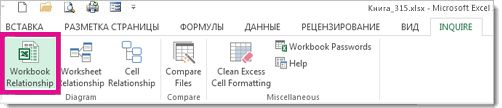
Откроется схема связей книги, отображающая связи открытой книги с другими книгами. Кроме того, отобразятся связи с внешними источниками данных, такими как базы данных Access, XML-файлы и HTML-страницы. Наведите указатель мыши на любой узел схемы, чтобы просмотреть расположение книги и дату ее последнего изменения.
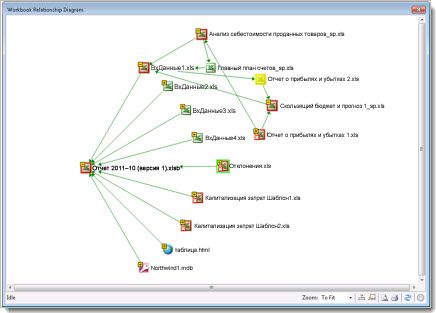
На рисунке выше:
-
имя текущей книги ("Отчет 2011–10 (версия 1).xlsb") отображается полужирным шрифтом;
-
выбранный узел книги ("Отклонения.xls") выделен ярко-зеленым цветом;
-
книга "Отчет о прибылях и убытках 2.xls" выделен ярко-желтым цветом. Это означает, что связи с данными других книг могут быть не обновлены.
На рисунке ниже изображена связь книги "Корпоративные затраты за 3 квартал.xlsx" с книгой "Продажи с начала года.xlsx." Во всплывающем окне "Продажи с начала года.xlsx" можно просмотреть сведения о расположении файла и дате его последнего изменения.
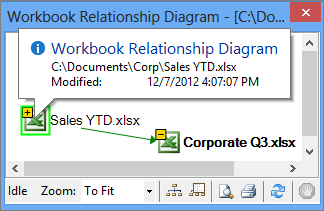
Сведения о связанных листах см. в статье Просмотр связей между листами. Подробнее о функциях вкладки "Диагностика" см. в статье Возможности средства диагностики электронных таблиц.










